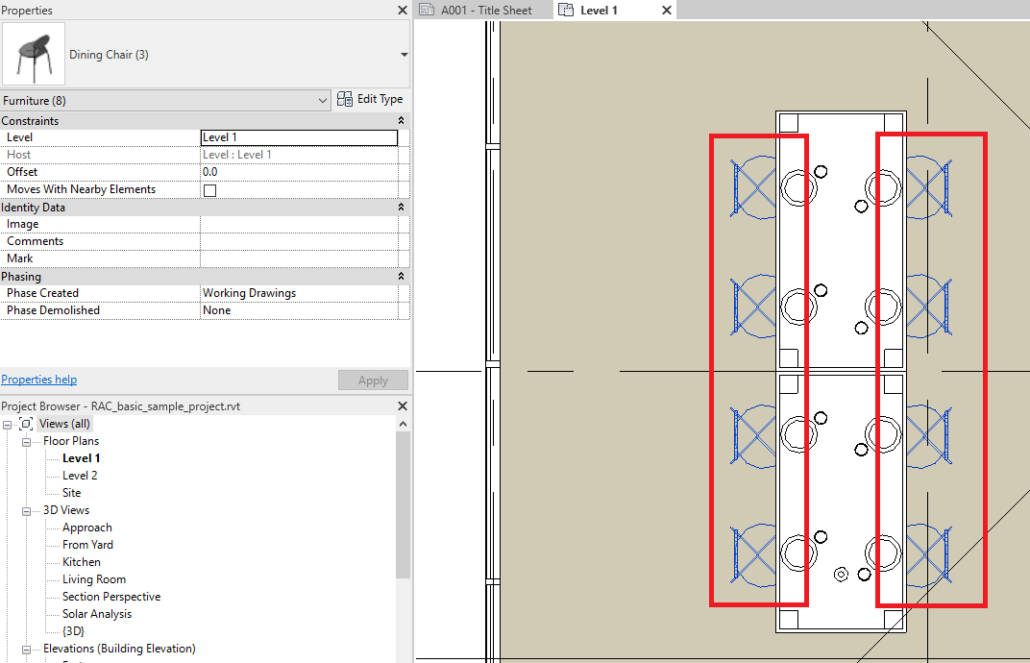Una vez completado el análisis, podemos seleccionar cualquier fila del formulario para que en la parte derecha se muestre la información detallada de la familia seleccionada. Es importante destacar que se incluye la información sobre la habitación y la cantidad en la que se encuentra dentro del proyecto.
Por ejemplo, si seleccionamos la ‘Dining Chair’, se indicará que las 8 unidades disponibles están ubicadas en la estancia ‘Kitchen & Dining’ en el nivel ‘Level 1’.
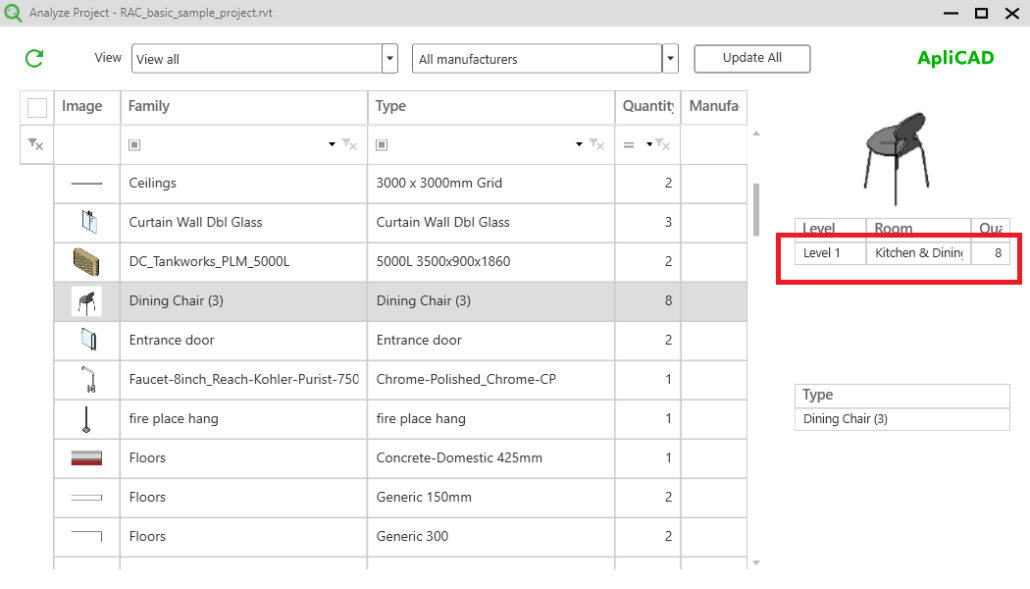
Si hacemos clic sobre el nombre de la estancia, Revit hará un zoom y nos llevará directamente al lugar del proyecto donde se encuentran las sillas. Además, estas aparecerán seleccionadas, permitiendo realizar acciones adicionales con dichos objetos si es necesario.